微星Alpha 15笔记本一键重装win7系统教程
来源:www.laobaicai.net 发布时间:2023-01-14 08:15
微星Alpha 15笔记本如何使用老白菜u盘启动盘一键重装win7系统呢?参考本篇教程你就可以轻松实现一键重装系统了,首先我们需要在本站下载老白菜u盘启动盘制作工具,然后把8G及以上的u盘制作成u盘启动盘,在进入bios设置u盘启动后,就可以开始尝试u盘安装win7系统的相关步骤了。

安装win7系统操作步骤:
1、首先我们把制作好的u盘启动盘插入电脑usb接口,重启电脑按开机启动快捷键设置开机u盘启动,进入了老白菜主菜单之后选择【2】老白菜win8pe按回车键进入,如图:
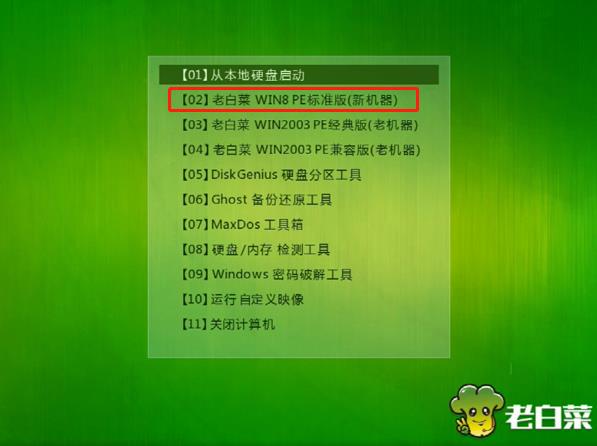
2、单击浏览选择win7系统文件,把C盘设为系统盘,点击确定,如图:
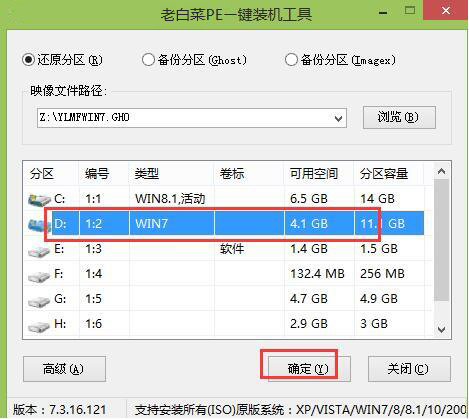
3、弹出程序将执行还原操作弹窗时,点击确定,如图:
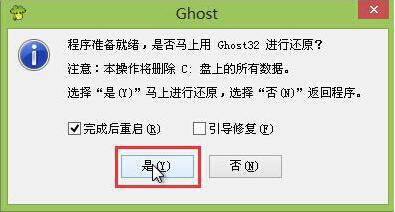
4、等待系统还原完毕,然后重启系统,如图:
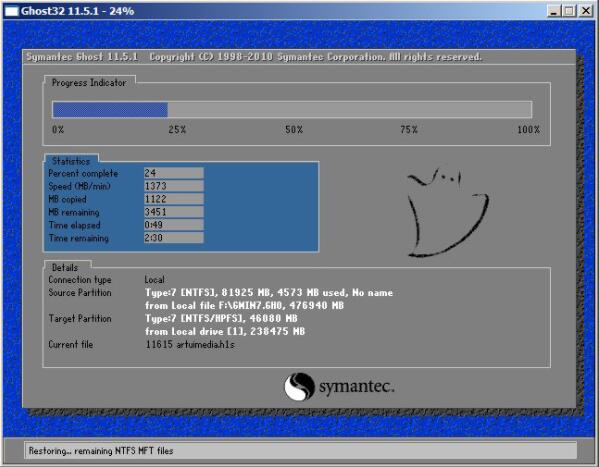
5、最后系统完成驱动安装后,就可以正常使用win7了。如图:
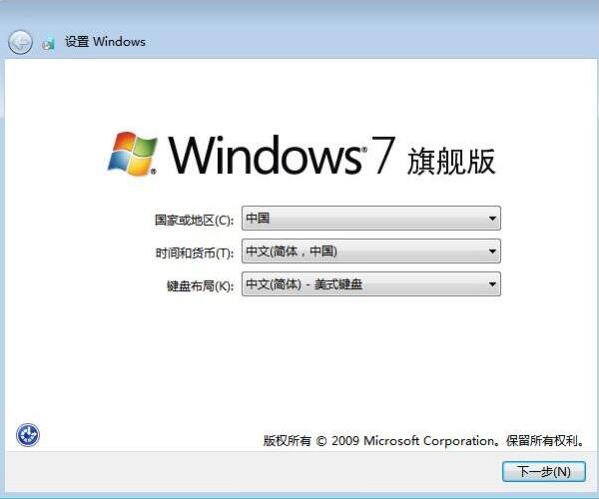
关于微星Alpha 15笔记本使用老白菜u盘启动盘一键重装win7系统的操作步骤就为用户们详细介绍到这边了,如果用户们感兴趣,可以参考上述方法步骤进行操作哦,希望本篇教程能够帮到大家,更多精彩教程请关注老白菜官方网站。
上一篇:索尼VAIO Z 2021笔记本安装win10系统教程
下一篇:没有了
推荐阅读
"索尼VAIO Z 2021笔记本安装win10系统教程"
- 火影T5C笔记本使用老白菜u盘重装win11系统教程 2023-01-12
- 微星GE65 Raider笔记本一键重装win7系统教程 2023-01-12
- 神舟战神GX10-CU7PRO笔记本安装win10系统教程 2023-01-11
- 红米Redmi G 2021锐龙版笔记本安装win11系统教程 2023-01-10
Dynabook CS50L-H笔记本一键重装win10系统教程
- 惠普ENVYx36015-dr1006TX笔记本安装win7系统教程 2023-01-09
- 神舟战神S7-TA5NB笔记本重装win11系统教程 2023-01-07
- 联想昭阳 K3-IML笔记本使用老白菜u盘一键重装win7系统教程 2023-01-07
- LG gram 15 2020笔记本一键重装win10系统教程 2023-01-06
老白菜下载
更多-
 老白菜怎样一键制作u盘启动盘
老白菜怎样一键制作u盘启动盘软件大小:358 MB
-
 老白菜超级u盘启动制作工具UEFI版7.3下载
老白菜超级u盘启动制作工具UEFI版7.3下载软件大小:490 MB
-
 老白菜一键u盘装ghost XP系统详细图文教程
老白菜一键u盘装ghost XP系统详细图文教程软件大小:358 MB
-
 老白菜装机工具在线安装工具下载
老白菜装机工具在线安装工具下载软件大小:3.03 MB










